
- Главная
- Советы и помощь
- Как удалить аккаунт в Instagram навсегда?
Как удалить аккаунт в Instagram навсегда?
Instagram — одна из самых популярных социальных сетей в мире, но иногда возникают ситуации, когда пользователи решают удалить свой аккаунт. И причины могут быть самыми разными: от желания скрыть свою личную жизнь от посторонних «зрителей» в сети до необходимости радикально освободить время для более важных дел. Да, «Инстаграм» порой занимает слишком много времени, и это становится проблемой.
Вы твердо решили удалиться из Instagram? В таком случае должны предупредить, что удаление аккаунта в Instagram — это окончательное решение, и вы не сможете восстановить свой профиль после удаления, так что делать такое стоит обдумано. Что ж, тогда рассказываем пошагово, как удалить аккаунт в Instagram быстро и полностью — со смартфона или компьютера.
Так что держите полезные советы от Блога COMFY для тех, что хочет удалить свой профиль из Instagram!
Также рекомендуем: Почему смартфон быстро разряжается — 9 самых частых причин
Содержание статьи
Как удалить свой аккаунт в Instagram со смартфона
Итак, вы твердо решили порвать с Instagram и навсегда (или на время) покинуть эту социальную сеть. На вашем смартфоне установлено мобильное приложение Instagram? Тогда берем свой смарт и запускаем этот апп. Далее вам нужно выполнить такие шаги:
- Откройте мобильное приложение Instagram и зайдите в свой профиль, тапнув по иконке своей учетки в правом нижнем углу приложения. Если вы разлогинены в нем, то сначала нужно будет залогиниться под своими учетные данными.
- Нажмите на три горизонтальные линии в правом верхнем углу экрана и выберите пункт «Настройки». В актуальной версии приложения он идет самым первым в списке.
- В верхней части открывшейся менюшки вы увидите строку поиска. Тапните по ней и начните вводить запрос «Деактивация или удаление». Откройте предложенный после этого раздел настроек, и вы увидите список своих аккаунтов.
- Выберите из него тот профиль в Instagram, который вы хотите удалить.
- Прочтите инструкцию, которая появится на экране, чтобы убедиться, что вы действительно хотите удалить свой аккаунт — на этом этапе сервис предложит вам удаление или деактивацию и подробно расскажет, какой эффект дает каждый из этих двух вариантов.
- После выбора варианта «Удаление аккаунта» приложение попросит указать причину такого шага, и тут вы можете выбрать любой пункт из предложенных — на конечный результат это не повлияет.
- Введите свой пароль для подтверждения действия и удалите свой аккаунт.
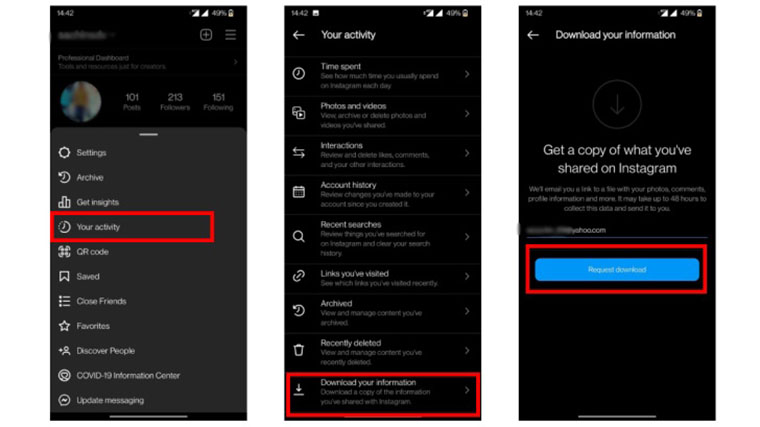

Бездротовий зарядний пристрій Samsung 15W Wireless Charger Pad with TA (EP-P2400TBEGEU)
+25 ₴ на бонусный рахунокЭто все, что нужно сделать, чтобы удалить свой аккаунт в Instagram через мобильное приложение на смартфоне. Но если вы выбираете полное удаление, то помните, что после этого вы не сможете восстановить свой профиль — все ваши данные, включая фотографии и видео, будут удалены навсегда и безвозвратно. Но не сразу.
Что происходит после удаления аккаунта Инстаграм? Когда вы отправляете заявку на удаление, все данные из него (информация в профиле, видео и фото, посты, лайки, подписчики) будут также удалены. При этом аккаунт блокируется сразу, но полное его удаление происходит через 30 дней после отправки заявки, а если точнее, то в период от 30 до 90 дней с момента подачи заявки. И хотя в течение этих 30 дней данные о вашем аккаунте все еще будут храниться на серверах Meta, восстановить удаленный аккаунт будет уже нельзя — только создать новый с тем же именем, если оно не будет занято к тому моменту.
Полезные советы от Блога COMFY: Как восстановление заводских настроек помогает ускорить работу смартфона
Как удалить свой аккаунт в Instagram с компьютера
Если вы используете приложение Instagram на компьютере, то порядок действий для удаления аккаунта будет примерно таким же, поскольку интерфейс десктопной версии во многом схож с мобильной. И, конечно же, после удаления аккаунта в «Инстаграм» с ПК восстановить свой профиль после этого тоже будет невозможно — это правило едино для всех.
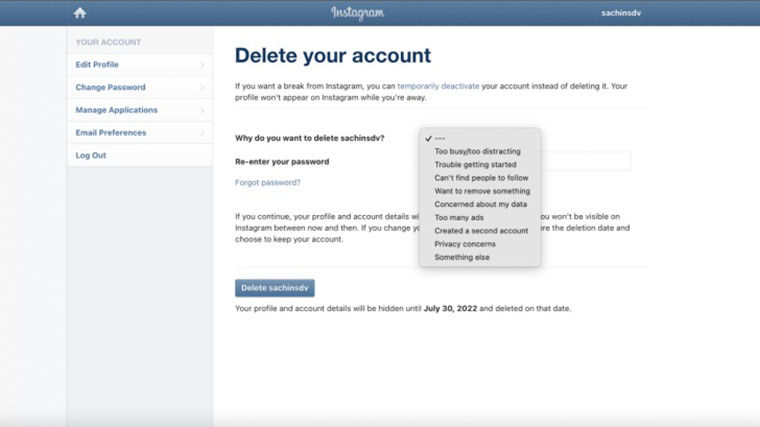
Итак, как удалить аккаунт в Instagram с ПК?
- Запустите приложение Instagram на компьютере. Нажмите на три горизонтальные полоски слева внизу, чтобы развернулось меню, и на всплывшем окошке нажмите «Настройки».
- Слева вверху вы увидите небольшой блок «Центр аккаунтов» — тут нужно выбрать пункт «Личная информация».
- В открывшемся меню найдите пункт «Владение и управление аккаунтом», а в нем — «Деактивация или удаление».
- Дальше выполняйте те же действия, что и при удалении профиля Instagram через смартфон.
Важно! Если вы используете браузерную версию Instagram, то опция удаления аккаунта через меню «Центр аккаунтов» может быть недоступна, поэтому в браузере нужно напрямую открыть ссылку Удаление аккаунта Instagram, выбрать причину удаления и подтвердить действие вводом пароля.
Сохранение данных перед удалением аккаунта Instagram
Как мы уже говорили, после удаления аккаунта в этой социальной сети вы не сможете восстановить свои данные из профиля, поэтому, если вы хотите сохранить какие-либо важные вам данные, необходимо заранее создать их резервную копию. При этом порядок действий для скачивания резервной копии ваших данных через ПК и смартфон будут отличаться.
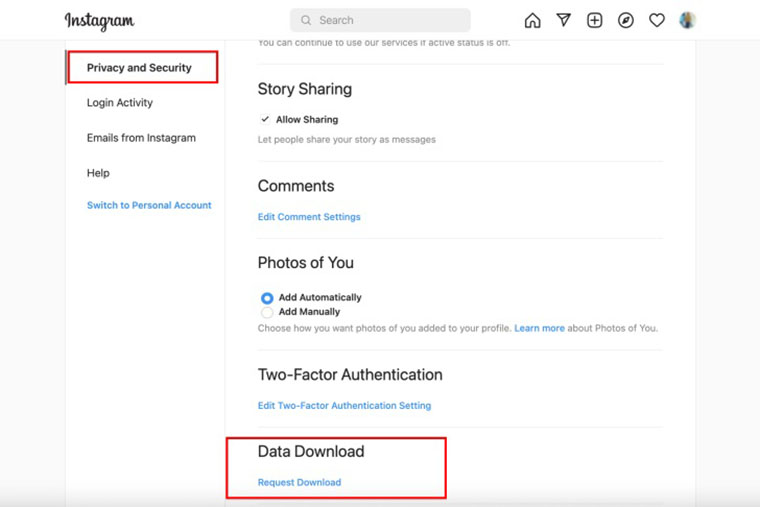
Как скачать данные профиля Instagram через смартфон:
- Откройте приложение Instagram на своем смартфоне или планшете и коснитесь иконки профиля.
- В правом верхнем углу нажмите на кнопку с тремя полосками и выберите пункт «Ваши действия», а в нем — «Скачать информацию».
- Укажите адрес своей электронной почты, на которую вам будет удобно получить линк для скачивания данных и подтвердите действие введением пароля.
- В течение 30 дней с момента отправки этого запроса на указанную вами электронку придет ссылка на скачивание ваших данных из Instagram.
Узнайте больше: Освобождаем память гаджетов Mac — полезные программы и советы
Как скачать данные профиля Instagram через ПК:
- Зайдите в свой профиль Instagram на ПК и нажмите на кнопку с тремя полосками в левом нижнем углу экрана.
- В открывшейся менюшке нажмите «Настройки» — «Конфиденциальность и безопасность» — «Скачивание данных» — «Запросить файл».
- Укажите адрес электронной почты для получения ссылки на скачивание и отметьте, в каком формате вам будет удобно получить копию своих данных.
- Введите пароль и подтвердите отправку запроса.
- В течение 30 дней с момента отправки этого запроса на указанную вами электронку придет ссылка на скачивание ваших данных из Instagram.
Но поскольку удаление тут безвозвратное, в некоторых случаях более правильным решением может быть не удаление, а временная деактивация аккаунта «Инстаграм». Такое действие скрывает профиль пользователя, все его посты, реакции, подписчиков и другую информацию — так же, как и при удалении, но с возможностью полного восстановления. Ну а чтобы восстановить временно заблокированный акк в Instagram, вам нужно будет просто заново в него залогиниться, и после введения пароля все снова заработает.
Как видите, полное удаление аккаунта в Instagram дело довольно простое, хотя быстро найти этот функционал в меню можно не всегда. А хотите больше полезной информации о гаджетах, социальных сетях и других интересных вам темах? Тогда почаще заглядывайте на страницы Блога COMFY — у нас всегда есть, что почитать! 😉
Читайте также:








